最新Putty的使用和SSH命令
ssh连接方法
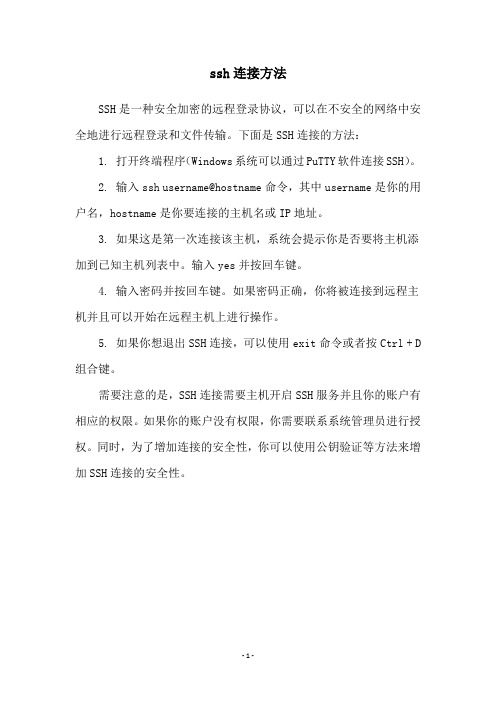
ssh连接方法
SSH是一种安全加密的远程登录协议,可以在不安全的网络中安全地进行远程登录和文件传输。
下面是SSH连接的方法:
1. 打开终端程序(Windows系统可以通过PuTTY软件连接SSH)。
2. 输入ssh username@hostname命令,其中username是你的用户名,hostname是你要连接的主机名或IP地址。
3. 如果这是第一次连接该主机,系统会提示你是否要将主机添加到已知主机列表中。
输入yes并按回车键。
4. 输入密码并按回车键。
如果密码正确,你将被连接到远程主机并且可以开始在远程主机上进行操作。
5. 如果你想退出SSH连接,可以使用exit命令或者按Ctrl + D 组合键。
需要注意的是,SSH连接需要主机开启SSH服务并且你的账户有相应的权限。
如果你的账户没有权限,你需要联系系统管理员进行授权。
同时,为了增加连接的安全性,你可以使用公钥验证等方法来增加SSH连接的安全性。
- 1 -。
putty使用方法
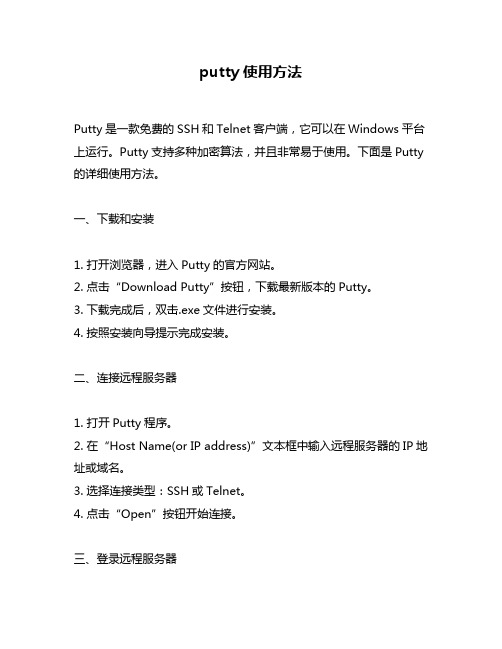
putty使用方法Putty是一款免费的SSH和Telnet客户端,它可以在Windows平台上运行。
Putty支持多种加密算法,并且非常易于使用。
下面是Putty 的详细使用方法。
一、下载和安装1. 打开浏览器,进入Putty的官方网站。
2. 点击“Download Putty”按钮,下载最新版本的Putty。
3. 下载完成后,双击.exe文件进行安装。
4. 按照安装向导提示完成安装。
二、连接远程服务器1. 打开Putty程序。
2. 在“Host Name(or IP address)”文本框中输入远程服务器的IP地址或域名。
3. 选择连接类型:SSH或Telnet。
4. 点击“Open”按钮开始连接。
三、登录远程服务器1. 输入用户名和密码进行登录。
四、配置会话选项1. 在左侧菜单栏中选择“Session”选项卡。
2. 输入一个会话名称,并点击“Save”按钮保存会话选项。
3. 可以在右侧菜单栏中设置各种选项,如窗口大小、字体等。
五、使用命令行1. 连接成功后,在命令行窗口中输入需要执行的命令即可。
六、保存会话记录1. 在左侧菜单栏中选择“Session Logging”选项卡。
2. 选择日志文件的保存路径和文件名,并选择日志类型。
3. 点击“Start”按钮开始记录会话。
七、使用SSH密钥登录1. 在左侧菜单栏中选择“SSH”选项卡。
2. 点击“Auth”按钮,在“Private key file for authentication”文本框中输入私钥文件的路径。
3. 返回“Session”选项卡,输入用户名和服务器IP地址,点击“Open”按钮开始连接。
八、使用代理服务器1. 在左侧菜单栏中选择“Proxy”选项卡。
2. 选择代理类型:HTTP、SOCKS4或SOCKS5。
3. 输入代理服务器的IP地址和端口号,并选择需要身份验证时输入的用户名和密码。
4. 返回“Session”选项卡,输入用户名和服务器IP地址,点击“Open”按钮开始连接。
putty命令
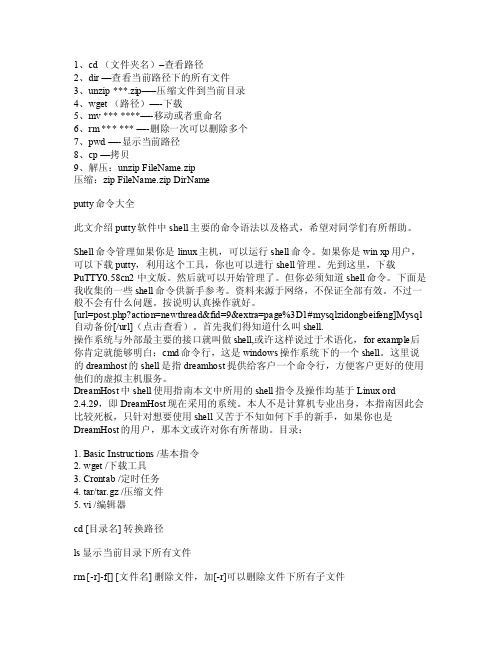
1、cd (文件夹名)–查看路径2、di r —查看当前路径下的所有文件3、un zip ***.zi p—–压缩文件到当前目录4、wget(路径)—-下载5、mv *** ****—-移动或者重命名6、r m *** ***—-删除一次可以删除多个7、pwd —-显示当前路径8、cp —拷贝9、解压:unz ip Fi leNam e.zip压缩:z ip Fi leNam e.zip DirN ameputty命令大全此文介绍putty软件中sh ell主要的命令语法以及格式,希望对同学们有所帮助。
Sh ell命令管理如果你是linu x主机,可以运行sh ell命令。
如果你是win x p用户,可以下载pu tty,利用这个工具,你也可以进行she ll管理。
先到这里,下载PuT TY0.58cn2中文版。
然后就可以开始管理了。
但你必须知道shel l命令。
下面是我收集的一些sh ell命令供新手参考。
资料来源于网络,不保证全部有效。
不过一般不会有什么问题。
按说明认真操作就好。
[url=post.php?a ction=newt hread&fid=9&ext ra=pa ge%3D1#mys qlzid ongbe ifeng]Mysq l 自动备份[/url](点击查看)。
首先我们得知道什么叫sh ell.操作系统与外部最主要的接口就叫做shel l,或许这样说过于术语化,fo r exa mple后你肯定就能够明白:c md命令行,这是wi ndows操作系统下的一个sh ell。
这里说的dr eamho st的sh ell是指 drea mhost提供给客户一个命令行,方便客户更好的使用他们的虚拟主机服务。
Putty使用教程

启用Linux SSH服务,远程登陆Linux虚拟机在Windows系统下使用VMWare虚拟Linux,经常要在虚拟机与主机之间传递数据和文件,为此使用SSH Secure Shell Client等工具来对Linux虚拟机进行远程控制和传递文件等操作都很方便。
下面简要叙述之。
主机系统:Windows 7 x64虚拟机软件:VMWare 7.0.0虚拟机系统:Redhat EL 5Step 1: 启用Linux SSH服务chkconfig --list | grep sshd 查看sshd服务在哪种级别下开启,建议only 3。
防火墙规则中必须允许sshd访问,可以:1.清除防火墙规则,#iptables -F2.#iptables -A INPUT -p tcp --dport 22 -j ACCEPT#iptables -A OUTPUT -p tcp --sport 22 -j ACCEPTStep 2: 配置虚拟机网络虚拟机的网卡设置最好设置为桥接,然后设置好虚拟机的IP,使用Ping 命令检查虚拟机与主机之间是否已连通。
Step 3: 启动SSH Secure Shell Client点击Quick Connect, 输入虚拟机的IP地址,输入虚拟机登陆用户名,选择端口22,Authentication选择密码,点击Connect, 再输入登陆密码即可连接。
Putty使用教程文章不仅介绍 PuTTY,还包括了一些相关的软件,比如:优秀的FTP 工具 FileZilla、功能强大的 SFTP 客户端 WinSCP。
∙最简单的使用,登录 SSH 主机∙中文乱码的处理∙PuTTY 常用配置的说明o复制、粘贴o保存会话o注销o自动登录用户名o自动设置环境变量o设置代理服务器o自动执行命令o备份、删除 PuTTY 的设置∙PuTTY 的 X11 转发∙如何用 PuTTY 建立 SSH 隧道∙如何用 PuTTY 建立反向的 SSH 隧道,像个特洛伊木马一样突破防火墙∙把 PuTTY 作为一个安全的代理服务器o安全的上网不被嗅探o避免 MSN 等聊天工具被监听∙怎样用 PSCP、PSFTP 安全的传输文件o功能强大的 SFTP 客户端 WinSCP∙用 PuTTYgen 生成密钥,登录 SSH 主机不再需要口令∙Pagent 代理密钥,每次开机只需要输入一次密钥口令∙Plink 简单而又迅速的执行 SSH 主机上的程序∙常见问题除了上面的这些,还夹杂了一些 PuTTY 使用上的技巧、服务器配置的一些安全建议。
putty ssh命令参数

putty ssh命令参数在使用Putty进行SSH连接时,可以使用以下命令参数:1.-ssh:使用SSH协议进行连接。
2.-P port:指定要连接的服务器的端口号。
3.-l login-name:指定登录服务器的用户名。
4.-pw password:指定登录服务器的密码。
5.-i private-key-file:指定用于身份验证的私钥文件。
6.-m file:从文件中读取命令并在连接后执行。
以上参数可以帮助你配置Putty的SSH连接,具体参数的使用方法可能会因不同的操作系统和Putty版本而有所差异。
你可以查阅Putty的文档或使用帮助命令获取更多关于SSH命令参数的信息。
使用Putty的SSH命令参数时,有以下几点需要注意:1.安全性:在提供密码或私钥文件时,要确保连接过程的安全性。
避免在公开或不安全的网络上传输敏感信息。
2.端口号:如果服务器使用非默认的SSH端口号,需要使用-P 参数指定正确的端口号。
3.私钥文件:在使用-i参数指定私钥文件时,需要确保私钥文件的权限设置正确,并且私钥文件没有被篡改或损坏。
4.命令执行:在使用-m参数从文件中读取命令时,要确保命令文件中的内容是可信的,并且不会对系统造成安全风险。
5.连接超时:如果服务器响应超时,可以尝试增加连接超时时间,使用-o ConnectTimeout=seconds参数。
6.压缩:如果需要启用数据压缩,可以使用-C参数。
这可以提高传输速度,但会增加CPU的使用率。
7.调试级别:可以使用-v参数增加调试信息的输出,以便更好地了解连接过程和可能的问题。
8.其他参数:Putty还提供了许多其他SSH命令参数和配置选项,可以根据需要进行探索和配置。
总之,在使用Putty的SSH命令参数时,需要注意安全性、端口号、私钥文件、命令执行等方面的问题,以确保连接的稳定和安全。
建议查阅Putty的文档或帮助命令以获取更详细的信息和指导。
putty详细使用说明

putty详细使⽤说明在windows下操作linux命令的⼩⼯具,⾮常好。
偶然发现,储存资料备⽤。
PuTTY 是⼀个跨平台的远程登录⼯具,包含了⼀组程序,包括:PuTTY (Telnet 和 SSH 客户端)PSCP (SCP 客户端, 命令⾏下通过 SSH 拷贝⽂件,类似于 Unix/Linux 下的 scp 命令)PSFTP (SFTP 的命令⾏客户端,类似于 FTP 的⽂件传输,只不过使⽤的是 SSH 的 22 端⼝,⽽⾮ FTP 的 21 端⼝,类似于Unix/Linux 下的 sftp 命令)PuTTYtel (仅仅是⼀个 Telnet 客户端)Plink (命令⾏⼯具,执⾏远程服务器上的命令)Pageant (PuTTY、PSCP、Plink 的 SSH 认证代理,⽤这个可以不⽤每次都输⼊⼝令了)PuTTYgen (⽤来⽣成 RSA 和 DSA 密钥的⼯具).虽然包含了这么多,但平时经常见到只是⽤ PuTTY 登录服务器,完全没有发挥出 PuTTY 的强⼤功能。
PuTTY 作为⼀个组件也存在于很多的软件中,⽐如 FileZilla、WinSCP在后⾯的⽂字中,如⾮特别说明,默认的登录的协议是 SSH。
毕竟⽤ PuTTY 主要就是登录 SSH 主机,⽤ Telnet、RLogin 没法体现出PuTTY 的强⼤功能。
安装PuTTY 是⼀个跨平台的远程登录⼯具,包含了⼀组程序,包括:PuTTY (Telnet 和 SSH 客户端)PSCP (SCP 客户端, 命令⾏下通过 SSH 拷贝⽂件,类似于 Unix/Linux 下的 scp 命令)PSFTP (SFTP 的命令⾏客户端,类似于 FTP 的⽂件传输,只不过使⽤的是 SSH 的 22 端⼝,⽽⾮ FTP 的 21 端⼝,类似于Unix/Linux 下的 sftp 命令)PuTTYtel (仅仅是⼀个 Telnet 客户端)Plink (命令⾏⼯具,执⾏远程服务器上的命令)Pageant (PuTTY、PSCP、Plink 的 SSH 认证代理,⽤这个可以不⽤每次都输⼊⼝令了)PuTTYgen (⽤来⽣成 RSA 和 DSA 密钥的⼯具).虽然包含了这么多,但平时经常见到只是⽤ PuTTY 登录服务器,完全没有发挥出 PuTTY 的强⼤功能。
putty ssh命令参数

putty ssh命令参数(最新版)目录1.Putty 简介2.SSH 命令参数介绍3.Putty 中使用 SSH 命令参数的方法4.常见 SSH 命令参数实例5.总结正文1.Putty 简介Putty 是一款免费的、开源的 SSH 客户端,可以用于在 Windows 平台上连接到远程 Linux 服务器。
通过 Putty,用户可以在本地计算机和远程服务器之间进行安全数据传输和命令操作。
2.SSH 命令参数介绍在 Putty 中,用户可以通过 SSH 命令参数来进行更加高级的操作。
SSH 命令参数是在 SSH 命令后添加的,用空格隔开。
下面介绍一些常用的 SSH 命令参数:- -l 用户名:指定远程服务器的用户名- -p 端口号:指定远程服务器的 SSH 端口号,默认为 22- -i 身份文件:指定用于身份验证的私钥文件- -P 端口转发:指定端口转发规则- -X 协议:指定使用 X11 协议- -L 端口映射:指定本地端口与远程端口的映射关系3.Putty 中使用 SSH 命令参数的方法在 Putty 中使用 SSH 命令参数非常简单,只需在“连接名称”或“主机名”中输入 SSH 命令参数,然后用空格隔开即可。
例如,要使用端口转发,可以在“连接名称”中输入“-P 1234:5678”。
4.常见 SSH 命令参数实例- 连接到远程服务器,使用用户名“user”和密码“password”进行身份验证:`putty -l user -p password`- 连接到远程服务器,使用用户名“user”和私钥文件“id_rsa”进行身份验证:`putty -l user -i id_rsa`- 连接到远程服务器,并将本地端口 8080 映射到远程端口 8080:`putty -L 8080:8080`- 连接到远程服务器,并使用 X11 协议:`putty -X`- 连接到远程服务器,并进行端口转发,将本地端口 1234 映射到远程端口 5678:`putty -P 1234:5678`5.总结通过使用 Putty 和 SSH 命令参数,用户可以更加高效地进行远程服务器操作和管理。
putty详细使用说明
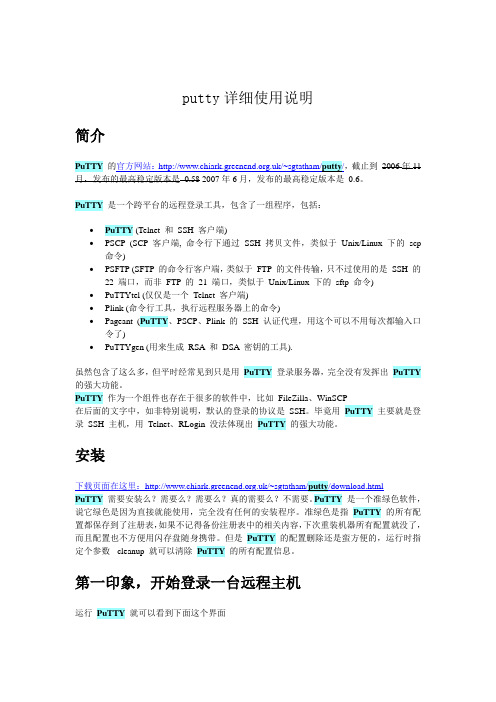
putty详细使用说明简介PuTTY截止到2006年11月,发布的最高稳定版本是0.58 2007年6月,发布的最高稳定版本是0.6。
PuTTY是一个跨平台的远程登录工具,包含了一组程序,包括:∙PuTTY (Telnet 和SSH 客户端)∙PSCP (SCP 客户端, 命令行下通过SSH 拷贝文件,类似于Unix/Linux 下的scp 命令)∙PSFTP (SFTP 的命令行客户端,类似于FTP 的文件传输,只不过使用的是SSH 的22 端口,而非FTP 的21 端口,类似于Unix/Linux 下的sftp 命令)∙PuTTYtel (仅仅是一个Telnet 客户端)∙Plink (命令行工具,执行远程服务器上的命令)∙Pageant (PuTTY、PSCP、Plink 的SSH 认证代理,用这个可以不用每次都输入口令了)∙PuTTYgen (用来生成RSA 和DSA 密钥的工具).虽然包含了这么多,但平时经常见到只是用PuTTY登录服务器,完全没有发挥出PuTTY 的强大功能。
PuTTY作为一个组件也存在于很多的软件中,比如FileZilla、WinSCP在后面的文字中,如非特别说明,默认的登录的协议是SSH。
毕竟用PuTTY主要就是登录SSH 主机,用Telnet、RLogin 没法体现出PuTTY的强大功能。
安装的所有配置都保存到了注册表,如果不记得备份注册表中的相关内容,下次重装机器所有配置就没了,而且配置也不方便用闪存盘随身携带。
但是PuTTY的配置删除还是蛮方便的,运行时指定个参数-cleanup 就可以清除PuTTY的所有配置信息。
第一印象,开始登录一台远程主机运行PuTTY就可以看到下面这个界面在这里输入服务器的IP 或主机名,选择好登录协议,还有协议的端口,如果希望把这次的输入保存起来,以后就不需要再重新输入了,就在第4步输入好会话保存的名称,比如:mail-server,或者干脆就是主机的地址,点击保存就可以了。
putty使用密钥登陆OpenSSH配置方法(图文详解)

putty使⽤密钥登陆OpenSSH配置⽅法(图⽂详解)在Windows管理Linux服务器时,常使⽤putty登陆ssh进⾏远程管理。
默认登陆验证⽅式为密码认证,该⽅式虽然简单,但每次登陆都要输⼊⼀长串的密码,相当⿇烦。
⽽且,如果万⼀把root允许登陆打开,还有可能被强⼒破解,导致严重的后果。
所以,通常建议⽤密钥登陆验证代替密码⽅式,即简单,⼜可靠。
⼀、为什么建议使⽤密钥登陆通常现在的Linux发⾏版都使⽤OpenSSH代替telnet、rsh等明⽂传输的终端服务。
以红旗 DC Server 5.0为例:# rpm -qa|grep -E -w 'openssh'openssh-clients-4.0p1-1.2AXopenssh-server-4.0p1-1.2AXopenssh-4.0p1-1.2AX⽽OpenSSH默认是同时⽀持密码和密钥两种认证⽅式的。
转⼀个说明:为什么要使⽤公钥认证通常,通过ssh登录远程服务器时,使⽤密码认证,分别输⼊⽤户名和密码,两者满⾜⼀定规则就可以登录。
但是密码认证有以下的缺点:a)⽤户⽆法设置空密码(即使系统允许空密码,也会⼗分危险)b)密码容易被⼈偷窥或猜到c)服务器上的⼀个帐户若要给多⼈使⽤,则必须让所有使⽤者都知道密码,导致密码容易泄露,⽽且修改密码时必须通知所有⼈⽽使⽤公钥认证则可以解决上述问题。
a)公钥认证允许使⽤空密码,省去每次登录都需要输⼊密码的⿇烦b)多个使⽤者可以通过各⾃的密钥登录到系统上的同⼀个⽤户c)即使修改了对应⽤户的密码,也不会影响登陆d)若同时禁⽤密码认证,则只要保证私钥的安全,不会受到暴⼒破解的威胁⼆、使⽤putty⽣成密钥和登陆根据公钥认证的原理(见后⾯说明),认证双⽅任何⼀⽅都可制作该钥匙对,并且只要认证⽅有被认证⽅的公钥信息,即可匹配成功。
这⾥,我们先以Windows上的putty登陆Linux服务器为例说明。
使用ssh命令在远程主机上执行命令和脚本

使用ssh命令在远程主机上执行命令和脚本SSH(Secure Shell)是一种网络协议,用于在不安全的网络中对计算机进行加密传输和远程登录。
通过使用SSH命令,我们可以在远程主机上执行命令和脚本。
下面将介绍如何使用SSH命令在远程主机上执行命令和脚本的步骤。
第一步:安装并配置SSH客户端和服务器首先,在本地计算机上安装SSH客户端。
常见的SSH客户端包括OpenSSH(适用于Linux和Mac系统)和PuTTY(适用于Windows系统)等,你可以根据自己的操作系统选择相应的客户端进行安装。
接着,在远程主机上安装SSH服务器。
大多数Linux发行版都包含了OpenSSH服务器组件,你可以使用包管理器来安装。
如果你使用的是Windows系统,可以使用Cygwin或者Windows Subsystem for Linux (WSL)来安装SSH服务器。
安装完成后,需要对SSH服务器进行基本的配置。
你可以修改配置文件来自定义SSH服务器的行为,例如监听端口、允许的用户、密码认证等。
一般来说,配置文件位于/etc/ssh/sshd_config(Linux)或者%ProgramData%\ssh\sshd_config(Windows)。
第二步:建立SSH连接在本地计算机上打开SSH客户端,并输入以下命令建立SSH连接:```ssh username@remote_host```其中,`username`是远程主机的用户名,`remote_host`是远程主机的IP地址或者域名。
如果你使用的是PuTTY等图形界面的SSH客户端,在连接配置中填入远程主机的IP地址或者域名,然后点击连接按钮即可。
第三步:执行命令和脚本成功建立SSH连接后,你就可以在远程主机上执行命令和脚本了。
如果只需要执行一个简单的命令,可以在SSH客户端中直接输入命令并按回车键执行,例如:```ls -l```这将在远程主机上列出当前目录的内容。
SSH命令及使用说明
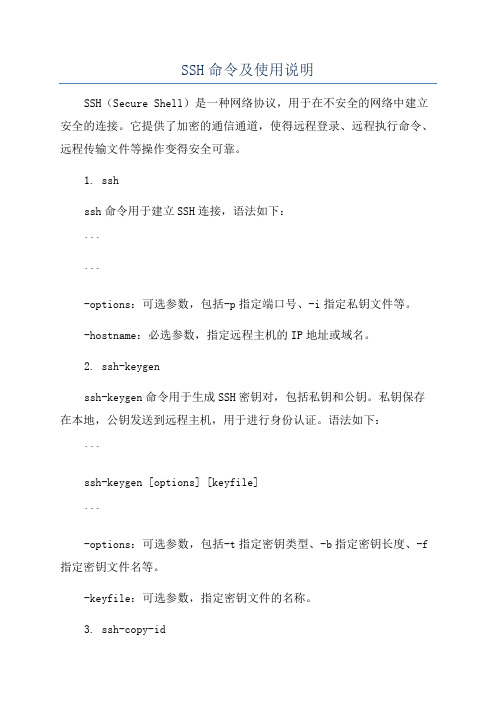
SSH命令及使用说明SSH(Secure Shell)是一种网络协议,用于在不安全的网络中建立安全的连接。
它提供了加密的通信通道,使得远程登录、远程执行命令、远程传输文件等操作变得安全可靠。
1. sshssh命令用于建立SSH连接,语法如下:``````-options:可选参数,包括-p指定端口号、-i指定私钥文件等。
-hostname:必选参数,指定远程主机的IP地址或域名。
2. ssh-keygenssh-keygen命令用于生成SSH密钥对,包括私钥和公钥。
私钥保存在本地,公钥发送到远程主机,用于进行身份认证。
语法如下:```ssh-keygen [options] [keyfile]```-options:可选参数,包括-t指定密钥类型、-b指定密钥长度、-f 指定密钥文件名等。
-keyfile:可选参数,指定密钥文件的名称。
3. ssh-copy-idssh-copy-id命令用于将本地公钥复制到远程主机的授权文件中,以实现免密登录。
语法如下:``````-options:可选参数,包括-p指定端口号、-i指定私钥文件等。
-hostname:必选参数,指定远程主机的IP地址或域名。
4. ssh-agentssh-agent命令用于管理身份验证代理,可以将私钥添加到代理中,使得无需每次输入密码即可使用私钥进行身份认证。
语法如下:``````-options:可选参数,包括-a指定代理的套接字文件、-c创建一个登录shell、-k关闭代理等。
5. scpscp命令用于在本地主机和远程主机之间进行文件传输。
语法如下:```scp [options] [source] [destination]```-options:可选参数,包括-r递归复制目录、-P指定端口号等。
-source:必选参数,指定源文件或目录。
-destination:必选参数,指定目标文件或目录。
6. sftpsftp命令用于在本地主机和远程主机之间进行安全文件传输。
远程连接工具putty和ssh

1.远程连接工具putty随着linux在服务器端应用的普及,linux系统越来越依赖于远程管理,而Putty为常用的远程管理工具。
用途:查看服务器端文件、查看进程、关闭进程等配置:双击putty后,出现下图界面。
按图提示步骤进行输入:(1)输入服务器的IP 或主机名,(2)选择好登录协议,通常选SSH。
(3)选择协议的端口,选择22。
(4)如果希望把这次的输入保存起来,以后就不需要再重新输入了,就在第4步输入好会话保存的名称,比如:mail-server,或者干脆就是主机的地址,点击保存就可以了。
最后点下面的Open 按钮,输入正确的用户名和口令,就可以登录服务器了。
用法:(1)保存了会话后,直接点击中下方的text框内的快捷方式即可进入登录界面。
(2)进入界面后,按提示输入用户名和密码,比如之前我们进的是192.168.2.96。
其对应的用户名和密码是:oracle ,oracle123(3)成功登录之后即可对服务器端进行操作。
可以查看文件,开启关闭服务等等。
下面截图ls显示了当前服务器端的文件列表。
红色框选部分是启动汽车板块服务的快捷键。
输入start_auto.sh即可启动汽车板块的进程。
个案应用:主题:关于SSH(或putty)里查看进程的问题起因:192.168.2.96 前后台打不开分析:payment服务打不开,首先pj | grep payment 查看payment进程存在与否,因为服务荡掉有两种情况,一种是对应的进程直接荡掉不存在,一种是进程仍在,但服务不能正常运行。
第一种直接启动,第二种先kill -9 加对应进程号先将进程kill掉,再重新开启。
个案应用:查有时用putty界面会出现中文字符乱码问题,解决方案如下:选择配置窗口左边的Translation,在右边的Received data assumed to be in which character set 下拉列表中选择“UTF-8”2.远程连接工具sshSsh和putty用法类似,只是界面稍微有些差异。
putty使用

putty 知多少最常用的windows下的ssh客户端,也许就是putty了。
至少我不知道还有其他的。
但是对于putty,似乎很多人只知道下载回来之后,双击,输入ip,然后登陆使用。
其实putty有很多地方设定一下,就可以让你的生活变得轻松很多。
这里介绍一下常用的log 系统,如何免密码登陆机器,如果在windows上直接通过putty显示linux中的xwindow中的图形界面程序。
以及如何使用加密通道给自己做代理,也包含了如何防止SSL中的man in the middle 攻击。
还有基本的如何在cmd的指令模式中使用ssh,scp等等功能建议直接下载widnows的安装包(包括所有工具)至于为何除了putty.exe本身我们还需要其他的工具呢?这个看到后面就会揭晓完整包的下载在这里:http://the.earth.li/~sgtatham/putty/latest/x86/putty-0.60-installer.exe建议直接安装在c:\putty这个目录下。
因为这样等下添加目录path的时候会比较省事。
如果您安装在其他地方,后面请将文章中所有出现c:\putty\的地方替换成你自己的安装途径[内建是Program Files或者Program Files (x86)]这个文件夹。
完整的安装包会给我们提供以下几个程序pageant: 钥匙管理程序plink: putty的指令模式(cmd下用)pscp: 等于是linux下的scp (安全的传送文件的协议)psftp: sftp客户端putty: 这个就是大家用的最多的主程序了puttygen: ssh 的钥匙成产/转换程序。
putty从主程序putty开始吧。
putty是我用过的最好的windows上的ssh客户端了。
secureCRT我们公司有买,所以我也用过,总觉得没有putty来的顺手。
另外secureCRT价格不菲。
(我严重不提倡做电脑的人用盗版)主程序开启很容易,双击就好,废话,这个谁都知道。
putty ssh命令参数
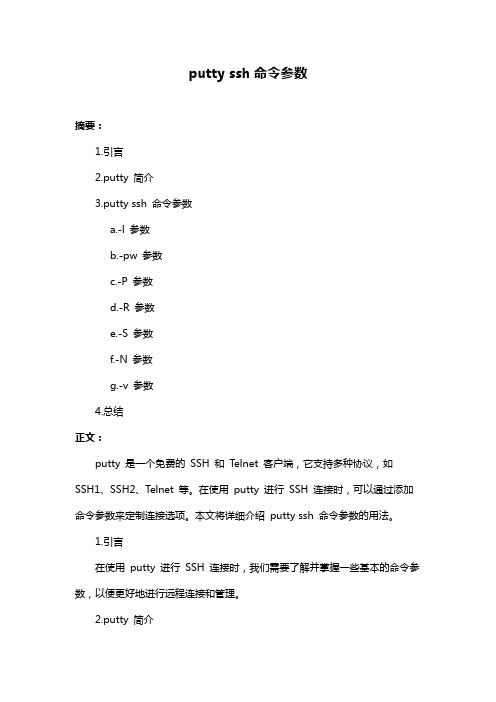
putty ssh命令参数摘要:1.引言2.putty 简介3.putty ssh 命令参数a.-l 参数b.-pw 参数c.-P 参数d.-R 参数e.-S 参数f.-N 参数g.-v 参数4.总结正文:putty 是一个免费的SSH 和Telnet 客户端,它支持多种协议,如SSH1、SSH2、Telnet 等。
在使用putty 进行SSH 连接时,可以通过添加命令参数来定制连接选项。
本文将详细介绍putty ssh 命令参数的用法。
1.引言在使用putty 进行SSH 连接时,我们需要了解并掌握一些基本的命令参数,以便更好地进行远程连接和管理。
2.putty 简介PuTTY(PuTTY PuTTY)是一个免费的SSH 和Telnet 客户端,由Simon Tatham 开发。
它支持多种协议,如SSH1、SSH2、Telnet 等。
PuTTY 具有高度可定制性,用户可以根据自己的需求配置连接选项。
3.putty ssh 命令参数在使用putty 进行SSH 连接时,可以通过添加命令参数来定制连接选项。
以下是一些常用的putty ssh 命令参数:a.-l 参数:指定用户名。
例如:`putty -l username ssh hostname`。
b.-pw 参数:指定密码。
例如:`putty -pw password ssh hostname`。
c.-P 参数:指定端口号。
例如:`putty -P port ssh hostname`。
d.-R 参数:反向连接。
例如:`putty -R ssh hostname`。
e.-S 参数:指定SSH 服务器。
例如:`putty -S server_ip ssh hostname`。
f.-N 参数:不自动输入用户名。
例如:`putty -N ssh hostname`。
g.-v 参数:显示详细信息。
例如:`putty -v ssh hostname`。
4.总结本文详细介绍了putty ssh 命令参数的用法,包括-l、-pw、-P、-R、-S、-N 和-v 等参数。
远程登录工具Putty的高级使用
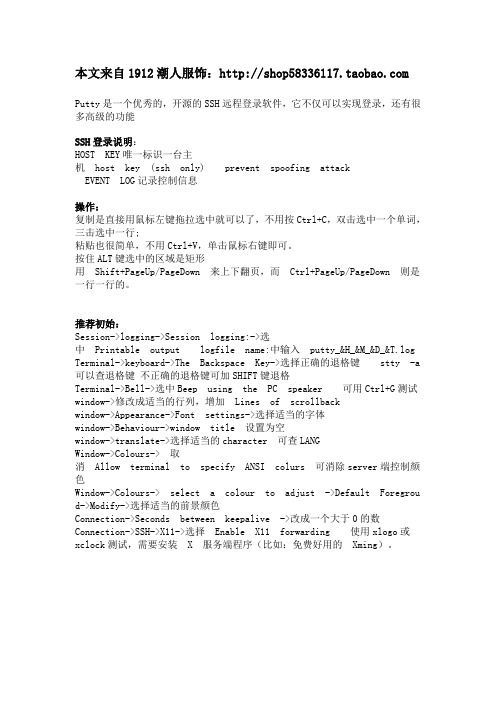
本文来自1912潮人服饰:Putty是一个优秀的,开源的SSH远程登录软件,它不仅可以实现登录,还有很多高级的功能SSH登录说明:HOST KEY唯一标识一台主机 host key (ssh only) prevent spoofing attackEVENT LOG记录控制信息操作:复制是直接用鼠标左键拖拉选中就可以了,不用按Ctrl+C,双击选中一个单词,三击选中一行;粘贴也很简单,不用Ctrl+V,单击鼠标右键即可。
按住ALT键选中的区域是矩形用 Shift+PageUp/PageDown 来上下翻页,而 Ctrl+PageUp/PageDown 则是一行一行的。
推荐初始:Session->logging->Session logging:->选中 Printable output logfile name:中输入 putty_&H_&M_&D_&T.log Terminal->keyboard->The Backspace Key->选择正确的退格键 stty -a可以查退格键不正确的退格键可加SHIFT键退格Terminal->Bell->选中Beep using the PC speaker 可用Ctrl+G测试window->修改成适当的行列,增加 Lines of scrollbackwindow->Appearance->Font settings->选择适当的字体window->Behaviour->window title 设置为空window->translate->选择适当的character 可查LANGWindow->Colours-> 取消 Allow terminal to specify ANSI colurs 可消除server端控制颜色Window->Colours-> select a colour to adjust ->Default Foregroud->Modi fy->选择适当的前景颜色Connection->Seconds between keepalive ->改成一个大于0的数Connection->SSH->X11->选择 Enable X11 forwarding 使用xlogo或xclock 测试,需要安装 X 服务端程序(比如:免费好用的 Xming)。
Ubuntu开启SSH服务以及使用Putty远程控制的解决办法
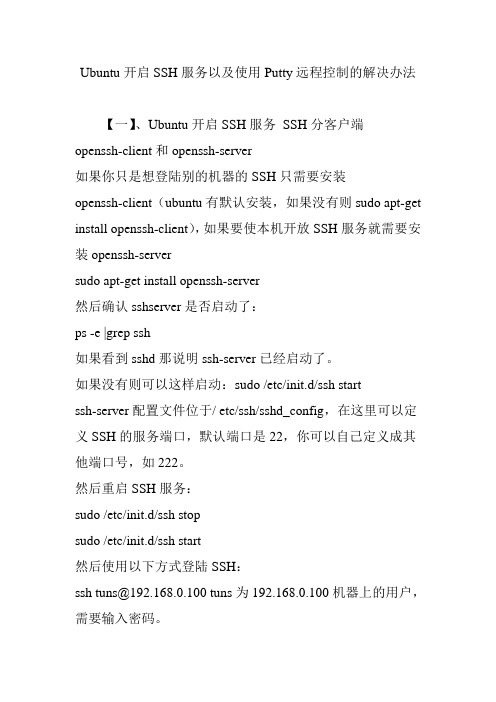
Ubuntu开启SSH服务以及使用Putty远程控制的解决办法【一】、Ubuntu开启SSH服务SSH分客户端openssh-client和openssh-server如果你只是想登陆别的机器的SSH只需要安装openssh-client(ubuntu有默认安装,如果没有则sudo apt-get install openssh-client),如果要使本机开放SSH服务就需要安装openssh-serversudo apt-get install openssh-server然后确认sshserver是否启动了:ps -e |grep ssh如果看到sshd那说明ssh-server已经启动了。
如果没有则可以这样启动:sudo /etc/init.d/ssh startssh-server配置文件位于/ etc/ssh/sshd_config,在这里可以定义SSH的服务端口,默认端口是22,你可以自己定义成其他端口号,如222。
然后重启SSH服务:sudo /etc/init.d/ssh stopsudo /etc/init.d/ssh start然后使用以下方式登陆SSH:ssh tuns@192.168.0.100 tuns为192.168.0.100机器上的用户,需要输入密码。
断开连接:exit 【二】、Ubuntu开启SSH服务介绍Ubuntu 系统在安装时如果没有配置IP你只要开启SSH后配置一个IP及网关就可以远程操作了。
下面就如何设置IP作个介绍:一、ifconfig eth0(网卡名称)10.0.0.5(ip地址)netmask 255.255.255.0(掩码)二、route add default gw 10.0.0.1(网关)三、开启SSH 查看是否有/etc/ssh/sshd_config文件1、cat /etc/ssh/sshd_config 如果有则:2、/etc/init.d/ssh restart 没有这个文件则:3、apt-get update(升级)4、apt-get install ssh 5、y 四、系统安装时没有root用户的处理:1、sudo passwd后输入三次密码(已有的非root用户的)2、userdel -f 12345(密码)两次3、这时退出以root的用户登录。
putty实现自动登录的方法(ssh和ssh2)

putty实现⾃动登录的⽅法(ssh和ssh2)1、登录主机并输⼊ssh-keygen -t rsa提⽰Enter file in which to save the key (/root/.ssh/id_rsa):输⼊/root/.ssh/sea_rsa根据提⽰输⼊相关路径名和⽂件名并⽣成两个⽂件(之后的两个选项直接回车)2、把那个没有.pub的⽂件copy出来⽤puttygen转换⼀下⽣成windows下putty可⽤的key(这⾥指sea_rsa,选择puttygen的Conversions的Import key(这⾥指sea_rsa,然后点Save private key)3、把那个带有.pub的⽂件改名为authorized_keys并放⼊/root/.ssh/4、启动Putty,设置好session的各项参数,然后从左边选择“SSH->Auth”,点击 Browse 按钮,选择那个key⽂件。
再从左边选择 Session,然后点击 Save 按钮把修改保存下来。
然后点击Open 按钮就可以登录了。
如果上⾯的操作都没有问题,那这时应该就⾃动登录了,只需输⼊⽤户名⽆需输⼊密码。
如果在Connection⾥的Data⾥添加⽤户名的话就连⽤户名就不⽤输⼊了。
注意:如果只⽤SSH2协议,需要修改 /etc/ssh/sshd_config ⽂件,加⼊(或改为):Protocol 2ls -l `which ssh` 如果为ssh2的话需要修改:cd /root/.ssh2/touch authorization(对应于authorized_keys)内容为:复制代码代码如下:# Local public keyKey id_rsa_1024_a.pub其他步骤⼀样。
最新Putty的使用和SSH命令

SSH常用命令大全在ssh 里面输入reboot 重启VPSnginx.confservice vsftpd restart 重启动FTP创建站点之后要重新nginxcp .conf 123.conf 在当复制.conf为新的123.conf/usr/local/php/sbin/php-fpm reload 重启cgikill -HUP `cat /usr/local/nginx/logs/nginx.pid`kill -HUP `cat /usr/local/nginx/nginx.pid` 重启nginx[root@www ~]# service httpd restart apache 重启命令chmod -cfvR 777 /home/ 将/home/ 文件夹及下面所有文件权限修改为777chmod -R 777 /home/wwwroot/womanomv gouvoo.tar html/gouvoo 把gouvoo.tar文件移到html/gouvoo中wget /test.tar进入要放文件的目录下,把这个网站下的gouvoo.tar 下载到目录下mkdir [dir] 新建文件夹rm -rf mydir /* 删除mydir目录*/cd mydir /* 进入mydir目录*/cd - /* 回上一级目录*/cd ~ /* 回根目录*/mv tools tool /* 把tools目录改名为tool */ln -s tool bac/* 给tool目录创建名为bac的符号链接,最熟悉的应该就是FTP中www链接到public_html 目录了*/cp -a tool /home/leavex/www /* 把tool目录下所有文件复制到www目录下*/rm go.tar /* 删除go.tar文件*/find mt.cgi /* 查找文件名为mt.cgi的文件*/df –h /* 查看磁盘剩余空间,好像没这个必要,除非你太那个了*/zip -r home.zip home 把HOME文件夹压缩成HOME.ZIP吗tar xvf wordpress.tar /* 解压tar格式的文件*/tar xvfz hosteguide.tar.gz 说明 xvfz 是解压命令,大家直接这样输入即可tar -tvf myfile.tar /* 查看tar文件中包含的文件 */gzip -d ge.tar.gz /* 解压.tar.gz文件为.tar文件 */unzip phpbb.zip /* 解压zip文件,windows下要压缩出一个.tar.gz格式的文件还是有点麻烦的 */tar cf toole.tar tool /* 把tool目录打包为toole.tar文件 */tar cfz geek.tar.gz tool/* 把tool目录打包且压缩为geek.tar.gz文件,因为.tar文件几乎是没有压缩过的,MT的.tar.gz文件解压成.tar文件后差不多是10MB */wget /download/wp.tar.gz/*下载远程服务器上的文件到自己的服务器,连上传都省了,服务器不是100M就是1000M 的带宽,下载一个2-3兆的MT还不是几十秒的事*/wget -c /undone.zip/* 继续下载上次未下载完的文件*/tar cfz geek.tar.gz tool/* 把tool目录打包且压缩为geek.tar.gz文件,因为.tar文件几乎是没有压缩过的,MT的.tar.gz 文件解压成.tar文件后差不多是10MB */++++++++++++++++++++++++++++++++++++++++++++++还有一些是VIM里要用到的,也罗列出来吧!移动类的:h/j/k/l: 左/下/上/右移一格w : 向后词移动(前面加数字移动多少个词)b : 向前词移动(前面加数字移动多少个词)e : 向后移到词末ge : 向前移到词末$ : 行末0 : 行首tx : 向右查找本行的x并移到那儿(大写时向左)33G : 移到文件的第33行gg : 文件首行G : 文件尾行33% : 文件的33%处H/M/L : 屏幕的首/中/尾行zt/zz/zb : 当前行移到屏幕的首/中/底部跳转:” :回到跳转来的地方CTRL-O : 跳到一个“较老” 的地方CTRL-I : 则跳到一个“较新” 的地方查找:/ : 向下查找(后加关键字)? : 向上查找(后加关键字)n : 下一条符合的记录编辑:i : 转换到插入模式x : 删除当前字符. : 重复最后一次的修改操作(同PS里ctrl+f执行滤镜)u : 撤销操作CTRL-R : 重做p : 将删除的字符插入到当前位置(put)退出保存::q : 退出:q! : 不保存退出ZZ : 保存后退出:e! : 放弃修改重新编辑退出SSH后,继续运行!#nohup wget /file.tar.gz &wget是一个Linux环境下用于从World Wide Web上提取文件的工具,这是一个GPL许可证下的自由软件,其作者为Hrvoje Niksic 。
如何使用Putty以ssh密钥方式登录Linux系统

如何使用Putty以ssh密钥方式登录Linux系统在千锋Linux云计算运维培训课程,学员报名即送5个月的ECS云主机使用,学习过程中全程使用的阿里云平台进行运维,助力学员掌握的专业技术能够在公司的项目中达到所学即所用的目的。
在千锋由浅入深,逐渐掌握的专业技术有:Linux Shell脚本自动化编程,企业级自动化项目及公有云运维,Python Linux自动化运维开发,开源数据库MySQL DBA运维,大型网站高并发架构运维,企业私有云架构及运维等。
今天,小编和大家分享一下如何使用Putty以ssh密钥方式登录Linux系统。
在一些运维场景下,为避免密码的暴力破解等安全隐患,则采用ssh密钥的方式登录,比如:AWS EC2、开源跳板机Jumpserver都是采用的ssh密钥登录。
以Jumpserver为例,当管理员创建一个新用户以后,会将该用户的ssh密钥文件(pem格式)、ssh密钥密码同时邮件发送给新用户。
那接下来的登录步骤如下:步骤一:由于Putty、xShell等工具导入的ssh密钥文件是ppk格式(即:Putty Private Key),因此需要先下载PuttyGen工具,将pem文件转换为ppk格式:打开PuttyGen,点击“Conversions > Import key”选择获取到的pem文件,如果该密钥文件是有设置密码的,这时会弹出以下提示框,则输入密钥文件密码:然后点击“Save private key”生成并下载对应的ppk格式文件:步骤二:打开Putty,输入或Load要登录的主机信息,然后选择左侧的“Connection > SSH >Auth”然后点击“Browse”选择ppk格式的ssh密钥文件,然后点击Open按钮即可以ssh 密钥建立连接了:步骤三:如果ssh密钥文件是有密码的,那么接下来Putty界面还会提示Passphrase for key “imported-openssh-key”:输入ssh密钥文件密码:。
- 1、下载文档前请自行甄别文档内容的完整性,平台不提供额外的编辑、内容补充、找答案等附加服务。
- 2、"仅部分预览"的文档,不可在线预览部分如存在完整性等问题,可反馈申请退款(可完整预览的文档不适用该条件!)。
- 3、如文档侵犯您的权益,请联系客服反馈,我们会尽快为您处理(人工客服工作时间:9:00-18:30)。
SSH常用命令大全在ssh 里面输入reboot 重启VPSnginx.confservice vsftpd restart 重启动FTP创建站点之后要重新nginxcp .conf 123.conf 在当复制.conf为新的123.conf/usr/local/php/sbin/php-fpm reload 重启cgikill -HUP `cat /usr/local/nginx/logs/nginx.pid`kill -HUP `cat /usr/local/nginx/nginx.pid` 重启nginx[root@www ~]# service httpd restart apache 重启命令chmod -cfvR 777 /home/ 将/home/ 文件夹及下面所有文件权限修改为777chmod -R 777 /home/wwwroot/womanomv gouvoo.tar html/gouvoo 把gouvoo.tar文件移到html/gouvoo中wget /gouvoo.tar进入要放文件的目录下,把这个网站下的gouvoo.tar下载到目录下mkdir [dir] 新建文件夹rm -rf mydir /* 删除mydir目录*/cd mydir /* 进入mydir目录*/cd - /* 回上一级目录*/cd ~ /* 回根目录*/mv tools tool /* 把tools目录改名为tool */ln -s tool bac/* 给tool目录创建名为bac的符号链接,最熟悉的应该就是FTP中www链接到public_html 目录了*/cp -a tool /home/leavex/www /* 把tool目录下所有文件复制到www目录下*/rm go.tar /* 删除go.tar文件*/find mt.cgi /* 查找文件名为mt.cgi的文件*/df –h /* 查看磁盘剩余空间,好像没这个必要,除非你太那个了*/zip -r home.zip home 把HOME文件夹压缩成HOME.ZIP吗tar xvf wordpress.tar /* 解压tar格式的文件*/tar xvfz hosteguide.tar.gz 说明 xvfz 是解压命令,大家直接这样输入即可tar -tvf myfile.tar /* 查看tar文件中包含的文件 */gzip -d ge.tar.gz /* 解压.tar.gz文件为.tar文件 */unzip phpbb.zip /* 解压zip文件,windows下要压缩出一个.tar.gz格式的文件还是有点麻烦的 */tar cf toole.tar tool /* 把tool目录打包为toole.tar文件 */tar cfz geek.tar.gz tool/* 把tool目录打包且压缩为geek.tar.gz文件,因为.tar文件几乎是没有压缩过的,MT的.tar.gz文件解压成.tar文件后差不多是10MB */wget /download/wp.tar.gz/*下载远程服务器上的文件到自己的服务器,连上传都省了,服务器不是100M就是1000M 的带宽,下载一个2-3兆的MT还不是几十秒的事*/wget -c /undone.zip/* 继续下载上次未下载完的文件*/tar cfz geek.tar.gz tool/* 把tool目录打包且压缩为geek.tar.gz文件,因为.tar文件几乎是没有压缩过的,MT的.tar.gz 文件解压成.tar文件后差不多是10MB */++++++++++++++++++++++++++++++++++++++++++++++还有一些是VIM里要用到的,也罗列出来吧!移动类的:h/j/k/l: 左/下/上/右移一格w : 向后词移动(前面加数字移动多少个词)b : 向前词移动(前面加数字移动多少个词)e : 向后移到词末ge : 向前移到词末$ : 行末0 : 行首tx : 向右查找本行的x并移到那儿(大写时向左)33G : 移到文件的第33行gg : 文件首行G : 文件尾行33% : 文件的33%处H/M/L : 屏幕的首/中/尾行zt/zz/zb : 当前行移到屏幕的首/中/底部跳转:” :回到跳转来的地方CTRL-O : 跳到一个“较老” 的地方CTRL-I : 则跳到一个“较新” 的地方查找:/ : 向下查找(后加关键字)? : 向上查找(后加关键字)n : 下一条符合的记录编辑:i : 转换到插入模式x : 删除当前字符. : 重复最后一次的修改操作(同PS里ctrl+f执行滤镜)u : 撤销操作CTRL-R : 重做p : 将删除的字符插入到当前位置(put)退出保存::q : 退出:q! : 不保存退出ZZ : 保存后退出:e! : 放弃修改重新编辑退出SSH后,继续运行!#nohup wget /file.tar.gz &wget是一个Linux环境下用于从World Wide Web上提取文件的工具,这是一个GPL许可证下的自由软件,其作者为Hrvoje Niksic 。
wget支持HTTP和FTP协议,支持代理服务器和断点续传功能,能够自动递归远程主机的目录,找到合乎条件的文件并将其下载到本地硬盘上;如果必要,wget将恰当地转换页面中的超级连接以在本地生成可浏览的镜像。
由于没有交互式界面,wget可在后台运行,截获并忽略HANGUP信号,因此在用户推出登录以后,仍可继续运行。
通常,wget用于成批量地下载Internet网站上的文件,或制作远程网站的镜像。
语法:wget [options] [URL-list]URL地址格式说明:可以使用如下格式的URL:http://host[:port]/path例如:.fer.hr/ftp:///pub/xemacs/xemacs-19.14.tar.gzftp://username:password@host/dir/file在最后一种形式中,以URL编码形式为FTP主机提供了用户名和密码(当然,也可以使用参数提供该信息,见后)。
参数说明:wget的参数较多,但大部分应用只需要如下几个常用的参数:-r 递归;对于HTTP主机,wget首先下载URL指定的文件,然后(如果该文件是一个HTML文档的话)递归下载该文件所引用(超级连接)的所有文件(递归深度由参数-l指定)。
对FTP主机,该参数意味着要下载URL指定的目录中的所有文件,递归方法与HTTP主机类似。
-N 时间戳:该参数指定wget只下载更新的文件,也就是说,与本地目录中的对应文件的长度和最后修改日期一样的文件将不被下载。
-m 镜像:相当于同时使用-r和-N参数。
-l 设置递归级数;默认为5。
-l1相当于不递归;-l0为无穷递归;注意,当递归深度增加时,文件数量将呈指数级增长。
-t 设置重试次数。
当连接中断(或超时)时,wget将试图重新连接。
如定-t0,则重试次数设为无穷多。
-c 指定断点续传功能。
实际上,wget默认具有断点续传功能,只有当你使用别的ftp工具下载了某一文件的一部分,并希望wget接着完成此工作的时候,才需要指定此参数。
使用举例:wget -m -l4 -t0 /将在本地硬盘建立/的镜像,镜像文件存入当前目录下一个名为的子目录中(你也可以使用-nH参数指定不建立该子目录,而直接在当前目录下建立镜像的目录结构),递归深度为4,重试次数为无穷(若连接出现问题,wget将坚韧不拔地永远重试下去,知道任务完成!)另外一些使用频率稍低的参数如下:-A acclist / -R rejlist:这两个参数用于指定wget接受或排除的文件扩展名,多个名称之间用逗号隔开。
例如,假设我们不想下载MPEG视频影像文件和.AU声音文件,可使用如下参数:-R mpg,mpeg,au其它参数还有:-L 只扩展相对连接,该参数对于抓取指定站点很有用,可以避免向宿主主机的其他目录扩散。
例如,某个人网站地址为:/~ppfl/,使用如下命令行:wget -L /~ppfl/则只提取该个人网站,而不涉及主机上的其他目录。
-k 转换连接:HTML文件存盘时,将其中的非相对连接转换成为相对连接。
-X 在下载FTP主机上的文件时,排除若干指定的目录另外,下面参数用于设置wget的工作界面:-v 设置wget输出详细的工作信息。
-q 设置wget不输出任何信息。
如果我们已经在一个HTML文档(或普通文本文档)中存储了所要提取的文件的连接,可以让wget直接从该文件中提取信息,而不用在命令行中提供URL地址,参数格式为:-i filename地址文件也可以不是HTML文档,例如,一个普通的文本文件,其中有需要下载的URL列表即可。
我们可以用以下技巧提高下载速度:由于Linux是一个多任务系统,我们可以同时多个wget进程以提高下载速度,例如,先下载某主页文件(index.html),然后将该文件所列出的所有地址分别用一个独立的wget进程进行下载。
至于其他的参数,可参考wget的man手册页,命令为:man wgetPost in LAMP | No Comments »DreamHost中shell使用指南01月28th, 2008DreamHost中shell使用指南1. Basic Instructions基本操作命令通常来说,使用”$[Instructions] –help”可以获得以下各个命令[instructions]的帮助,包含其参数列表的定义。
-ls 列出当前文件夹下所有内容$ls -o 列出当前文件夹中所有内容,含详细信息,但不列出group$ls -l 同上,含group信息$ls -a 列出当前文件夹中所有内容,包含以”.”开头的文件$ls -t 按更改时间排序$ls -v 按版本先后排序-cd [dir] 进入文件夹-pwd 显示当前路径-mkdir [dir] 新建文件夹-chmod 更改文件/文件夹权限$chmod [Mode] [dir],其中Mode形如”755″或”777″等。
$chmod [Mode] [file]$chmod -R [Mode] [dir],递归形式,即将目标文件夹内所有文件均改变权限Mode还有另一种表达方式,”755″即为”-rwxr-xr-x”,不列举了。
-rm [file] 删除文件/文件夹$rm -f [file] 强行删除,忽略不存在的文件,无提示$rm -r [file] 递归删除所有内容-cp 拷贝$cp [options] [source] [destination]其中[options]可以为-f(强行拷贝)或-r(递归拷贝)-mv 重命名或移动$mv [options] [source] [destination][options]常用:-f(强行移动/重命名), -i(移动/重命名前尝试), -u(更新)例如$mv wwwroot/cgi-bin . 将/cgi-bin目录移动到当前目录下$mv cronfile.txt myfile.txt 将cronfile.txt重命名为myfile.txt2. wget下载工具wget是一种非交互式的网络文件下载工具,在linux下可以使用该工具快速地从网络上下载所需要的文件而不需要经由本地硬盘中转,而且速度极快。
